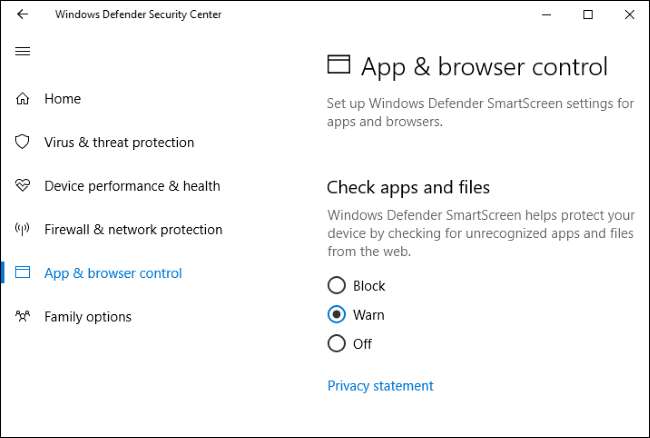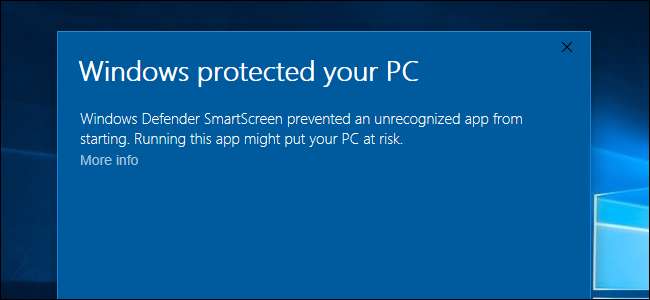
विंडोज 8 और 10 में निर्मित स्मार्टस्क्रीन फिल्टर खतरनाक प्रोग्राम, फाइल और वेबसाइट को चलाने से रोकता है। आपके द्वारा कोई एप्लिकेशन चलाने से पहले यह आपको चेतावनी देता है कि वह सुरक्षित नहीं है।
स्मार्टस्क्रीन एक उपयोगी सुरक्षा सुविधा है जो आपके पीसी की सुरक्षा करती है, लेकिन यदि आप स्मार्टस्क्रीन को इससे पहले कभी नहीं देख पाए हैं तो यह आपको एक वैध एप्लिकेशन चलाने से पहले कभी-कभी चेतावनी दे सकता है। यह सुविधा Microsoft को कुछ जानकारी रिपोर्ट करती है ताकि यह कार्य कर सके।
कैसे काम करता है स्मार्टस्क्रीन
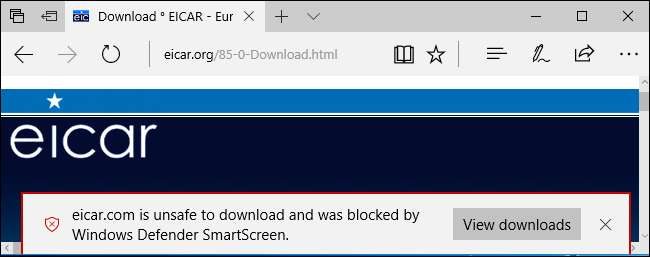
ऑपरेटिंग सिस्टम स्तर पर, स्मार्टस्क्रीन आपके द्वारा Microsoft के सर्वरों को डाउनलोड करने और चलाने वाले प्रत्येक एप्लिकेशन के बारे में जानकारी भेजकर कार्य करता है। यदि एप्लिकेशन कुछ वैध और काफी लोकप्रिय है, जैसे Google Chrome या Apple iTunes, Windows इसे चलाने की अनुमति देगा। यदि यह कुछ ऐसा है जो Microsoft जानता है कि हानिकारक है, तो Windows उसे चलने से रोकेगा।
यदि एप्लिकेशन कुछ ऐसा है जो स्मार्टस्क्रीन के साथ परिचित नहीं है, तो आप यह कहते हुए चेतावनी संदेश देखेंगे कि विंडोज ने किसी अनजाने ऐप को शुरू करने से रोक दिया है। आप इस संदेश को अपने जोखिम पर बायपास करना चुन सकते हैं, यदि आपको विश्वास है कि आवेदन सुरक्षित है।
यह ऑपरेटिंग सिस्टम स्तर की सुरक्षा कोई फर्क नहीं पड़ता कि कोई भी एप्लिकेशन या फ़ाइल कहां से आती है। इसलिए, यदि आप Google Chrome में कोई एप्लिकेशन डाउनलोड करते हैं, तो Google की सुरक्षित ब्राउज़िंग सेवा यह जांच करेगी कि क्या एप्लिकेशन सुरक्षित है। फिर, जब आप इसे चलाने का प्रयास करते हैं, तो विंडोज स्मार्टस्क्रीन यह जांच करेगा कि क्या एप्लिकेशन सुरक्षित है। अगर वह सब अच्छा है, विंडोज प्रतिरक्षक या आपने जो भी अन्य एंटीवायरस स्थापित किया है, वह जाँच करेगा कि क्या एप्लिकेशन खतरनाक है। स्मार्टस्क्रीन सुरक्षा की एक और परत है।
विंडोज 10 पर, स्मार्टस्क्रीन भी माइक्रोसॉफ्ट एज और विंडोज स्टोर ऐप में दुर्भावनापूर्ण वेबसाइटों और डाउनलोड को ब्लॉक करता है, जैसे कि Google सुरक्षित ब्राउज़िंग सेवा क्रोम और फ़ायरफ़ॉक्स में खतरनाक वेबसाइटों तक पहुँच को रोकती है।
कैसे एक गैर मान्यता प्राप्त अनुप्रयोग चलाने के लिए
अगर स्मार्टस्क्रीन आपके द्वारा डाउनलोड किए गए किसी एप्लिकेशन को जानता है, तो यह खतरनाक है, यह इसे चलाने से इंकार कर देगा और आपको बताएगा कि एप्लिकेशन अवरुद्ध था क्योंकि यह खतरनाक है।
हालांकि, स्मार्टस्क्रीन अज्ञात एप्लिकेशन को चलने से भी रोकेगा। यदि आप एक एप्लिकेशन को चलाने का प्रयास करते हैं तो SmartScreen पहचान नहीं करता है, आपको एक संदेश दिखाई देगा, जिसमें कहा जा सकता है कि "Windows ने आपके पीसी की सुरक्षा की" और आपको सूचित करता है कि एप्लिकेशन चलाने से आपका पीसी जोखिम में पड़ सकता है।
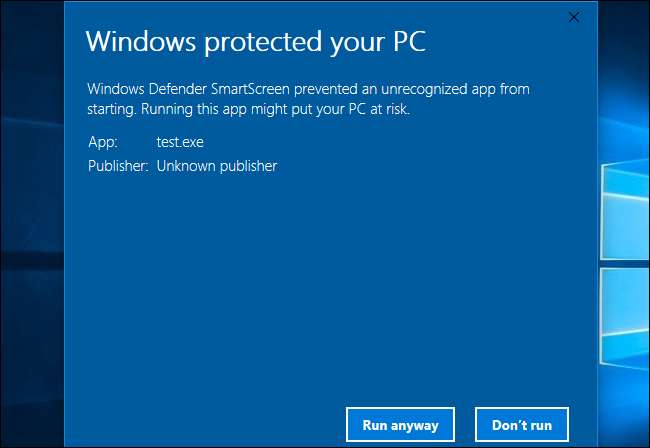
स्मार्टस्क्रीन अनुप्रयोग से अपरिचित हो सकता है क्योंकि यह एक नया और विदेशी मैलवेयर प्रोग्राम है, या यह सिर्फ इसलिए हो सकता है क्योंकि यह एक आला कार्यक्रम है जिसका कुछ लोग उपयोग करते हैं। यदि आप आश्वस्त हैं कि आप जिस प्रोग्राम का उपयोग करना चाहते हैं वह सुरक्षित है, तो आप इस पॉपअप में "अधिक जानकारी" लिंक पर क्लिक कर सकते हैं और फिर स्मार्टस्क्रीन चेतावनी को बायपास करने के लिए "रन वैसे भी" पर क्लिक कर सकते हैं।
गोपनीयता के बारे में क्या?
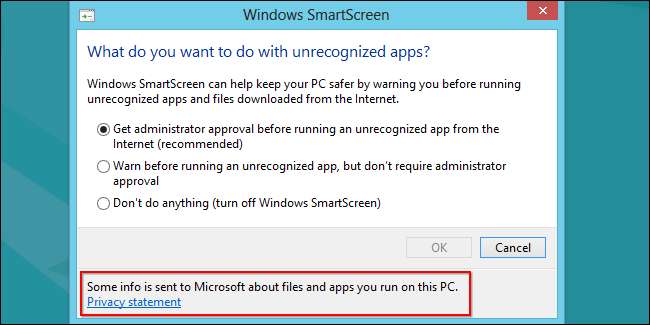
स्मार्टस्क्रीन को यह जांचने के लिए MIcrosoft के सर्वर से बात करनी है कि आपके द्वारा डाउनलोड किए गए एप्लिकेशन सुरक्षित हैं या नहीं। Microsoft सूची सारी जानकारी स्मार्टस्क्रीन यहां भेजता है । जब आप कोई एप्लिकेशन डाउनलोड करते हैं, तो विंडोज डाउनलोड यूआरएल भेजता है, ए हैश पूर्ण अनुप्रयोग फ़ाइल, डिजिटल हस्ताक्षर जानकारी, फ़ाइल आकार, आईपी पते की मेजबानी, और अनुप्रयोग प्रतिष्ठा सेवा के लिए "कुछ अतिरिक्त डेटा"। तब सेवा स्मार्टस्क्रीन का जवाब देती है और बताती है कि फ़ाइल ज्ञात-अच्छी है, ज्ञात-खराब है या अज्ञात है।
सम्बंधित: क्या Microsoft Edge वास्तव में Chrome या Firefox से अधिक सुरक्षित है?
जब आप Microsoft Edge, Windows में किसी वेबसाइट पर जाते हैं उच्च-ट्रैफ़िक, लोकप्रिय वेब पते की डाउनलोड की गई सूची के विरुद्ध पते की जांच करता है आपके पीसी पर संग्रहीत। यदि यह मेल खाता है, तो Windows इसे आगे नहीं देखता है। यदि पता सूची में नहीं दिखाई देता है, तो Windows URL प्रतिष्ठा सेवा को पता भेजता है। तब सेवा स्मार्टस्क्रीन का जवाब देती है और बताती है कि वेबसाइट खतरनाक है या नहीं। यदि यह है, तो Microsoft Edge एक चेतावनी संदेश प्रदर्शित करता है। यह Google Chrome, मोज़िला फ़ायरफ़ॉक्स और ऐप्पल सफ़ारी में Google सुरक्षित ब्राउज़िंग सेवा के समान है।
कुछ लोगों ने चिंता जताई है कि Microsoft ट्रैक कर सकता है कि कौन से एप्लिकेशन विशेष रूप से पीसी चलाते हैं। माइक्रोसॉफ्ट इन चिंताओं का जवाब दिया , यह कहते हुए कि वे विशिष्ट उपयोगकर्ताओं से जुड़े कार्यक्रमों का डेटाबेस नहीं बना रहे हैं:
“हम यह पुष्टि कर सकते हैं कि हम प्रोग्राम और उपयोगकर्ता आईपी डेटा का ऐतिहासिक डेटाबेस नहीं बना रहे हैं। सभी ऑनलाइन सेवाओं की तरह, आईपी पते हमारी सेवा से जुड़ने के लिए आवश्यक हैं, लेकिन हम समय-समय पर उन्हें हमारे लॉग से हटाते हैं। जैसा कि हमारे गोपनीयता कथन इंगित करते हैं, हम बैकएंड पर अपने उपयोगकर्ताओं की गोपनीयता की सुरक्षा के लिए कदम उठाते हैं। हम अपने उपयोगकर्ताओं को विज्ञापन की पहचान करने, उनसे संपर्क करने या लक्षित करने के लिए इस डेटा का उपयोग नहीं करते हैं और हम इसे तृतीय पक्षों के साथ साझा नहीं करते हैं। "
दिन के अंत में, स्मार्टस्क्रीन एक सुरक्षा सुविधा है, इसलिए हम इसे इधर-उधर रखने की सलाह देते हैं।
स्मार्टस्क्रीन को डिसेबल कैसे करें
हालाँकि, बहुत से लोग स्मार्टस्क्रीन को निष्क्रिय करना चाहेंगे। दोबारा: हम ऐसा करने की अनुशंसा नहीं करते, क्योंकि यह सुरक्षा की एक अतिरिक्त अतिरिक्त परत है जो आपके पीसी की सुरक्षा कर सकती है। स्मार्टस्क्रीन अभी भी आपको अज्ञात एप्लिकेशन चलाने की अनुमति देता है - यह सिर्फ दो अतिरिक्त क्लिक लेता है। और, अगर स्मार्टस्क्रीन कुछ अवरुद्ध करता है, तो यह लगभग एक दुर्भावनापूर्ण कार्यक्रम होने की गारंटी है जिसे आपको नहीं चलाना चाहिए।
सम्बंधित: विंडोज 8 या 10 में स्मार्टस्क्रीन फ़िल्टर को कैसे अक्षम करें
हालाँकि, आप कर सकते हैं स्मार्टस्क्रीन को अक्षम करें यदि आप चाहते हैं। विंडोज 10 के रचनाकारों अपडेट पर, आप विंडोज डिफेंडर सुरक्षा केंद्र> ऐप और ब्राउज़र नियंत्रण में स्मार्टस्क्रीन विकल्प पाएंगे। विंडोज 8 पर, आपको कंट्रोल पैनल> सिस्टम और सुरक्षा> एक्शन सेंटर> सुरक्षा> विंडोज स्मार्टस्क्रीन में ये विकल्प मिलेंगे।